
Многие начинающие тридэшники, задаются вопросом как создать текстуру поверхности, которая имеет варианты повторения (типа кафельной плитки, черепицы), таким образом, чтобы даже эти повторяющиеся фрагменты имели некую вариабельность, проще говоря отличались друг от друга, сохраняя при этом определенную похожесть, свойственную оному материалу. Урок о том, как эту идею можно реализовать. Итак! Неповторимая текстура с повторением! Будем создавать текстуру, которая будет повторятся, но при этом иметь различия, в своем повторении. Скажем, можно такую создать, отрисовать в Photoshop несколько вариантов, условно, кафельной плитки и потом ее применить на разные кафельные участки в сцене. Но порой такое решение не самое быстрое, и достаточно трудоемкое, а как сделать это быстро, порой не прибегая к услугам дополнительных программ. Этот урок для тех, кто уже знаком с 3D MAX, но для начинающих или продвинутых пользователей я затрудняюсь сказать. Может так случиться, что даже опытные умеющие художники почерпнут, что-то полезное.
Открываем 3D MAX, назначаем визуализатором Mental Ray, создаем простую сцену.

Итак, что нам нужно.
Определенно, мы будем применять текстуру на какую-либо поверхность. Поскольку мы будем создавать повторяющуюся текстуру, то надо плясать от изначальных размером самой плитки или черепицы или того блока, который вы будете использовать. Я покажу на примере кафельной плитки, но вариантов применения, сами понимаете, предостаточно. Скажем, плитка у нас классическая, напольная, размером 50х50 см. Класть мы ее будем на пол в кухне, с размерами 510х270.
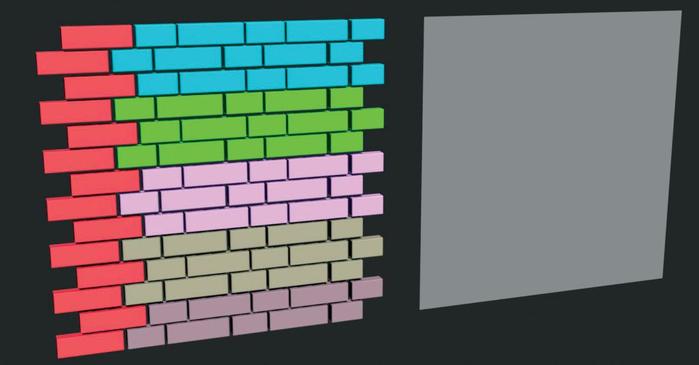
Зачем нам размеры? Сейчас объясню. Когда в реальности мы кладем плитку, то укладывая ее на поверхность часть плиток мы подрезаем по размерам. В среде 3D MAX подрезать ее не так уж просто. Но создать ее нам нужно. Следовательно, для того чтобы реализовать текстуру максимально реалистично нам нужно создать плоскость, на которую уляжется ровное количество фрагментов нашей плитки. К тому же при визуализации, если ваши полы вылезут за пределы стен, видно их не будет, а текстура ляжет ровно.
В моем случае, я увеличу плоскость пола до размеров 550х300. И нужно установить количество сегментов так, словно разметили под плитку. Ну, у меня вышло 11 на 6 сегментов.

Назовите эту плоскость 001.
Теперь конвертируйте в Editable Poly, перейдите в режим подобъектов Polygon, зажав клавишу Ctrl выделяйте полигоны в шахматном порядке.
После чего создаем новый объект, нажав на Detach; эта кнопка находиться там же, в параметрах Editable Poly.
Назовем новый объект 002.
Теперь нужно выбрать объект 001 и опять перейти в режим Polygon. Выделить один из полигонов и в стеке модификаторов назначить ему модификатор UVW Map. Вы только что создали разверстку для одной плитки.

После выделяем 002, переходим в режим подобъектов Polygon, применяем модификатор UVW Map, на один выделенный полигон, но после этого открываем модификатор, выбираем режим Gizmo и поворачиваем контейнер на 90 градусов при помощи инструмента Select and Rotate.
После этого нужно сделать одну важную вещь! Нужно перейти на уровень Editable Poly и выйти из режима подобъектов Polygon, в противном случае вся наша затея применится только к тем полигонам? на которые мы надели UVW Map.
Теперь открываем редактор материалов и для свободного стека даем название Kafel, например.

Выбираем тип материала Multi/Sub-Object, назначаем количество суб-материалов 4.
У меня уже есть некоторые текстурины, например, кафеля, взятые из каталога компании, предлагающей оный продукт для отделки ванных комнат и кухонь. В принципе, найти в интернете нужную картинку не сложно, но я выкладываю здесь, если вдруг захочется, то можно ее использовать. Правда, эта текстура несколько ярковата для пола, но я выбрала ее, чтобы было показательно.
Хотя, в принципе, теперь понятно, что я имею ввиду и можете выбрать из своего, что-нибудь более адекватное.
Теперь выбираем первый суб-материал и в канал Diffuse Color добавляем нашу первую текстуру, после тянем ее в канал Bump как Instance
Возвращаемся к группе суб-материалов и первый суб-материал (куда мы уже добавили текстуру) тянем во второй суб-материал как Copy (очень важно это запомнить: в каналах тянем как Instance, а в суб-материалах как Copy)
Переходим в настройки диффузного канала и меняем U Tilling на минус 1 (при этом в Bump-канале тоже эта позиция смениться на минус)
Тоже самое делаем и с остальными суб-материалами, только уже с другой текстурой. У меня материалы переименованы на 1L, 1R, 2L и 2R. Я это сделала для личного удобства — значения особого не имеет… Хотя помните, если у вас будет многоуровневая картинка, то лучше имена давать такие, чтобы вы потом легко могли вспомнить, какое что обозначает.
Закрываем или отодвигаем редактор материалов и выбираем объект 001 (наша первая плоскость). В стеке модификаторов добавляем Material by Element
В параметрах модификатора активируем опцию Random Distribution и в ID Count указываем значение от 2 до 4 ( у нас 4 суб-материала)
Тоже самое делаем в 002 объекте, единственно, что меняем значение Seed на любое другое (по умолчанию стоит 12345 я поменяла 12346, но можете поэкспериментировать от этого зависит разброс вариантов ваших плиток).
После всех рукомашеств должно выйти нечто:Ндаа.. Текстура очень яркая, но зато видно наглядно как плитки повернули каждая в разные стороны. Если изначально не скручивать гизмо у полигона 002, то можно подобную плитку уложить более покладисто. а вообще выбрать другую текстуру проще и лучше. Тут вам поле для экспериментов!!





